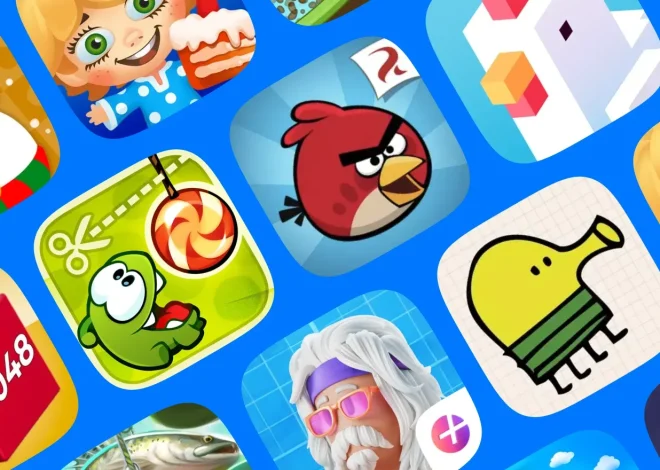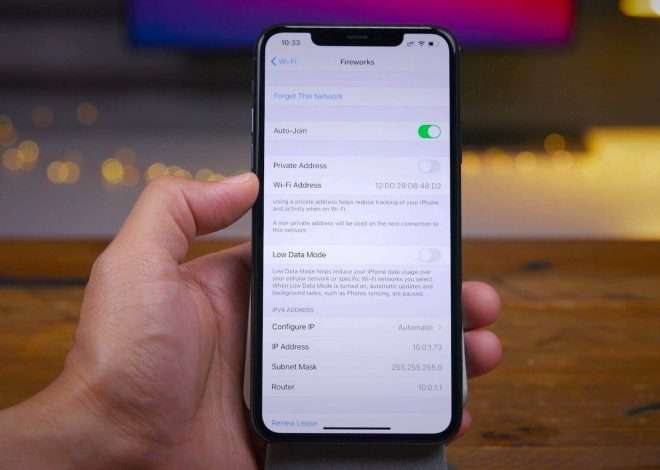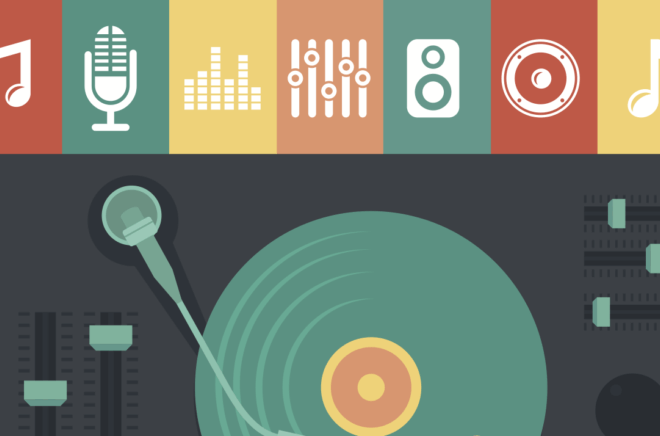Как правильно обновить операционную систему на смартфоне
Современные смартфоны – это сложные устройства‚ которые постоянно нуждаются в обновлении программного обеспечения для обеспечения безопасности‚ стабильности и функциональности. Обновление операционной системы (ОС) на смартфоне – это важная процедура‚ которая позволяет получить доступ к новым функциям‚ исправлениям ошибок и улучшениям производительности. В этой статье мы подробно рассмотрим‚ как правильно обновить операционную систему на вашем смартфоне‚ чтобы избежать проблем и максимально использовать его возможности. Следуя нашим советам‚ вы сможете поддерживать свой телефон в актуальном состоянии и наслаждаться его безупречной работой.
Зачем обновлять операционную систему на смартфоне?
Обновление операционной системы на вашем смартфоне – это не просто прихоть‚ а необходимость. Вот несколько причин‚ почему это так важно:
- Повышение безопасности: Обновления часто содержат исправления уязвимостей‚ которые могут быть использованы злоумышленниками для получения доступа к вашим данным.
- Улучшение производительности: Новые версии ОС могут быть оптимизированы для более эффективной работы‚ что приводит к увеличению скорости и отзывчивости устройства.
- Новые функции: Обновления часто добавляют новые функции и возможности‚ которые делают использование смартфона более удобным и интересным.
- Исправление ошибок: Обновления исправляют ошибки и сбои‚ которые могут возникать в старых версиях ОС.
- Совместимость с новыми приложениями: Некоторые приложения могут требовать определенную версию ОС для корректной работы.
Подготовка к обновлению
Перед тем‚ как приступить к обновлению операционной системы на вашем смартфоне‚ необходимо выполнить несколько важных шагов‚ чтобы избежать проблем и потери данных.
Создание резервной копии данных
Самый важный шаг – это создание резервной копии всех ваших данных. Это позволит вам восстановить информацию в случае возникновения проблем во время обновления. Существует несколько способов создания резервной копии:
- Облачное хранилище: Используйте облачные сервисы‚ такие как Google Drive (для Android) или iCloud (для iOS)‚ для автоматического резервного копирования ваших данных.
- Компьютер: Подключите смартфон к компьютеру и скопируйте важные файлы‚ такие как фотографии‚ видео и документы‚ на жесткий диск.
- Внешний накопитель: Используйте внешний жесткий диск или USB-накопитель для резервного копирования данных.
Убедитесь‚ что резервная копия включает в себя все важные данные‚ такие как контакты‚ сообщения‚ фотографии‚ видео‚ документы и настройки приложений.
Проверка заряда батареи
Перед началом обновления убедитесь‚ что ваш смартфон заряжен как минимум на 50%‚ а лучше – на 80% или 100%. Обновление может занять некоторое время‚ и разрядка батареи во время процесса может привести к серьезным проблемам.
Подключение к Wi-Fi
Для загрузки обновления операционной системы рекомендуется использовать Wi-Fi-соединение. Это позволит сэкономить мобильный трафик и обеспечит более стабильное и быстрое соединение.
Освобождение места на устройстве
Перед обновлением убедитесь‚ что на вашем смартфоне достаточно свободного места. Обновление может потребовать несколько гигабайт свободного пространства‚ поэтому удалите ненужные файлы и приложения.
Обновление операционной системы на Android
Обновление операционной системы на Android – это относительно простой процесс‚ который можно выполнить несколькими способами.
Самый распространенный способ обновления Android – это через настройки устройства. Вот как это сделать:
- Откройте приложение «Настройки» на вашем смартфоне.
- Найдите раздел «О телефоне» или «Об устройстве».
- Выберите пункт «Обновление системы» или «Обновление ПО».
- Если доступно обновление‚ нажмите кнопку «Загрузить и установить».
- Следуйте инструкциям на экране для завершения процесса обновления.
В зависимости от производителя вашего смартфона‚ названия разделов и пунктов меню могут немного отличаться.
Обновление через программу производителя
Некоторые производители смартфонов предлагают собственные программы для обновления операционной системы. Например‚ Samsung использует программу Smart Switch‚ а Huawei – HiSuite. Эти программы позволяют обновлять ОС‚ а также создавать резервные копии и управлять данными на вашем смартфоне.
Для обновления через программу производителя выполните следующие шаги:
- Загрузите и установите программу производителя на свой компьютер.
- Подключите смартфон к компьютеру с помощью USB-кабеля.
- Запустите программу производителя и следуйте инструкциям на экране для обновления ОС.
Обновление через Recovery Mode (для продвинутых пользователей)
Обновление через Recovery Mode – это более сложный способ‚ который требует определенных знаний и навыков. Он используется в тех случаях‚ когда обновление через настройки или программу производителя невозможно.
Внимание! Неправильное использование Recovery Mode может привести к повреждению вашего устройства. Используйте этот способ только в том случае‚ если вы уверены в своих действиях.
Для обновления через Recovery Mode необходимо:
- Загрузить файл обновления (прошивку) для вашей модели смартфона с надежного источника.
- Скопировать файл обновления на SD-карту или во внутреннюю память устройства.
- Перезагрузить смартфон в Recovery Mode (обычно это делается путем одновременного нажатия кнопки питания и кнопки увеличения громкости).
- В Recovery Mode выбрать пункт «Apply update from SD card» или «Apply update from ADB».
- Выбрать файл обновления и следовать инструкциям на экране.
Обновление операционной системы на iOS (iPhone‚ iPad)
Обновление операционной системы на iOS (iPhone‚ iPad) также является простым и интуитивно понятным процессом.
Обновление через настройки
Самый простой способ обновить iOS – это через настройки устройства. Вот как это сделать:
- Откройте приложение «Настройки» на вашем iPhone или iPad.
- Выберите раздел «Основные».
- Выберите пункт «Обновление ПО».
- Если доступно обновление‚ нажмите кнопку «Загрузить и установить».
- Введите свой пароль (если потребуется) и следуйте инструкциям на экране для завершения процесса обновления.
Во время обновления ваше устройство может несколько раз перезагрузиться. Не выключайте его и не отключайте от сети питания.
Обновление через iTunes/Finder
Вы также можете обновить iOS через программу iTunes (для старых версий macOS) или Finder (для новых версий macOS). Вот как это сделать:
- Подключите iPhone или iPad к компьютеру с помощью USB-кабеля.
- Запустите iTunes (или Finder).
- Выберите свое устройство в iTunes (или Finder).
- Нажмите кнопку «Проверить наличие обновлений».
- Если доступно обновление‚ нажмите кнопку «Загрузить и обновить».
- Следуйте инструкциям на экране для завершения процесса обновления.
Решение проблем при обновлении
Иногда процесс обновления операционной системы может сопровождаться различными проблемами. Вот несколько распространенных проблем и способы их решения:
Недостаточно места на устройстве
Если на вашем смартфоне недостаточно свободного места‚ обновление может не установиться. Удалите ненужные файлы и приложения‚ чтобы освободить место.
Ошибка загрузки обновления
Если во время загрузки обновления произошла ошибка‚ попробуйте перезагрузить устройство и повторить попытку загрузки. Убедитесь‚ что у вас стабильное интернет-соединение.
Смартфон завис во время обновления
Если ваш смартфон завис во время обновления‚ попробуйте выполнить принудительную перезагрузку. Способ принудительной перезагрузки зависит от модели вашего смартфона. Обычно это делается путем одновременного нажатия кнопки питания и кнопки уменьшения громкости или кнопки «Домой».
После обновления смартфон работает некорректно
Если после обновления ваш смартфон работает некорректно‚ попробуйте выполнить сброс до заводских настроек. Внимание! Сброс до заводских настроек удалит все ваши данные‚ поэтому перед этим убедитесь‚ что у вас есть резервная копия.
Несовместимость приложений
После обновления некоторые приложения могут перестать работать; В этом случае попробуйте обновить эти приложения до последней версии или обратиться в службу поддержки разработчика приложения.
Советы по поддержанию операционной системы в актуальном состоянии
Чтобы ваш смартфон всегда работал стабильно и безопасно‚ рекомендуется регулярно проверять наличие обновлений и устанавливать их сразу после выхода. Включите автоматическое обновление системы‚ если такая функция доступна на вашем устройстве. Также следите за новостями о безопасности и обновлениях от производителя вашего смартфона. Не устанавливайте приложения из ненадежных источников‚ так как они могут содержать вредоносное ПО.
Регулярное обновление операционной системы вашего смартфона является ключевым фактором для обеспечения безопасности‚ производительности и функциональности устройства. Следуйте нашим советам и рекомендациям‚ чтобы поддерживать свой телефон в актуальном состоянии и наслаждаться его безупречной работой. Не забывайте создавать резервные копии данных перед каждым обновлением‚ чтобы избежать потери важной информации. В случае возникновения проблем обращайтесь в службу поддержки производителя вашего смартфона.
Описание: Узнайте‚ **как обновить о.С. на смартфоне** безопасно и эффективно. Полное руководство по обновлению Android и iOS с пошаговыми инструкциями и советами по устранению неполадок.